简述小白一键重装系统怎么样
- 分类:教程 回答于: 2023年02月22日 08:23:00
每当说到给电脑重装系统,估计很多用户都会觉得,这是一件很是令人头疼地事情,因为重装系统的步骤不仅麻烦,耗时时间也长而且费时又费力 。那么小白一键重装系统怎么样呢?操作的过程都是简单易学的,下面来看看吧。
工具/原料:
系统版本:windows10系统
品牌型号:惠普战66五代
软件版本:小白一键重装系统v2290
小白一键重装系统怎么样呢?
首先小白一键重装系统工具是十分可靠的,基本没有什么风险。系统也比较纯净安全,而且小白软件本身也通过了杀毒软件的审核。另外小白软件是现在使用人数比较多的工具,安装的成功率是比较高的。所以大家可以下载试试看看,自己能否进行操作,接下来小编就给你们操作一下重装过程步骤。
重装教程:
1.首先打开电脑下载安装好的小白一键重装系统工具的主页界面面,找到win10系统进行下载,点击右侧“安装此系统”,点击下一步按钮。
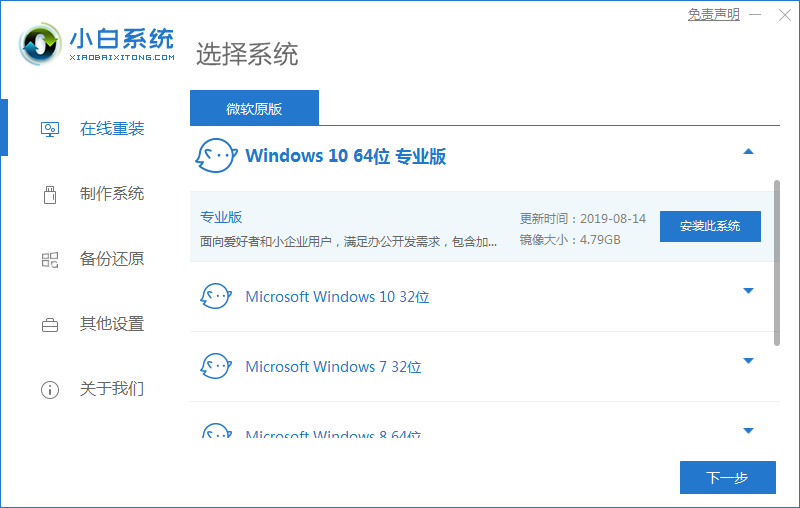
2.装机工具此时将会开始加载镜像文件资料和驱动,请大家耐心等待下载完成。
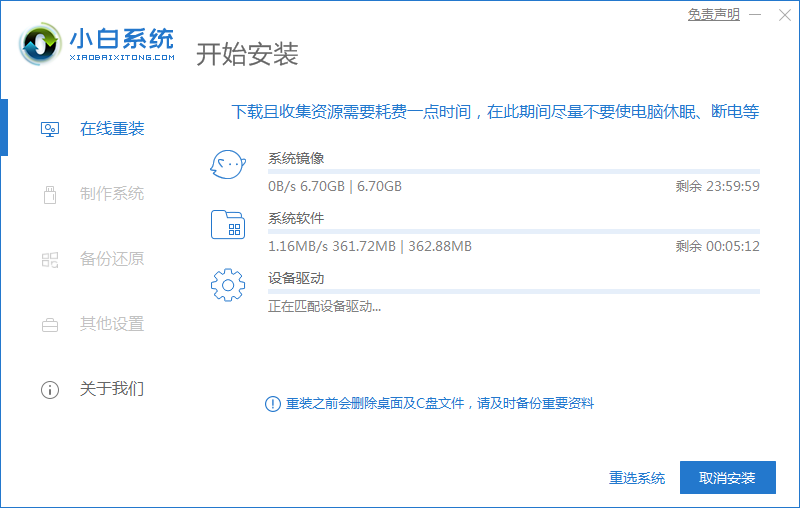
3.环境部署完毕之后,点击立即重启电脑。
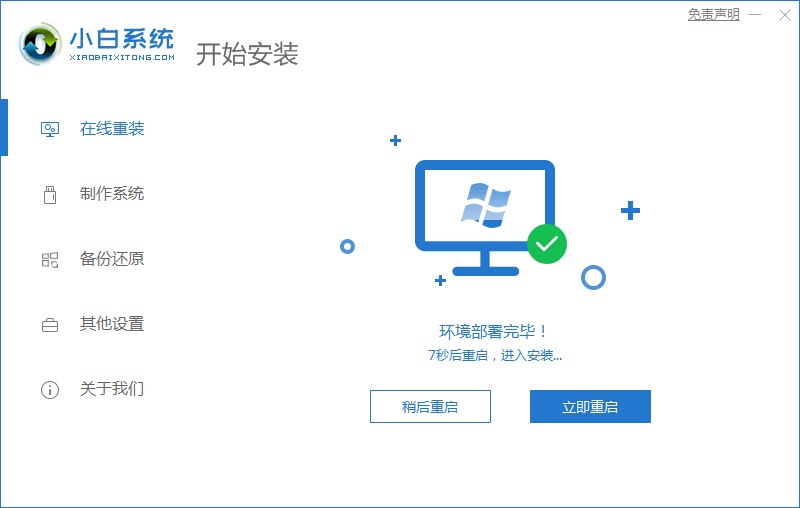
4.在重启电脑的途中会进入到如以下界面,选择带有pe的选项按回车键进入其中。
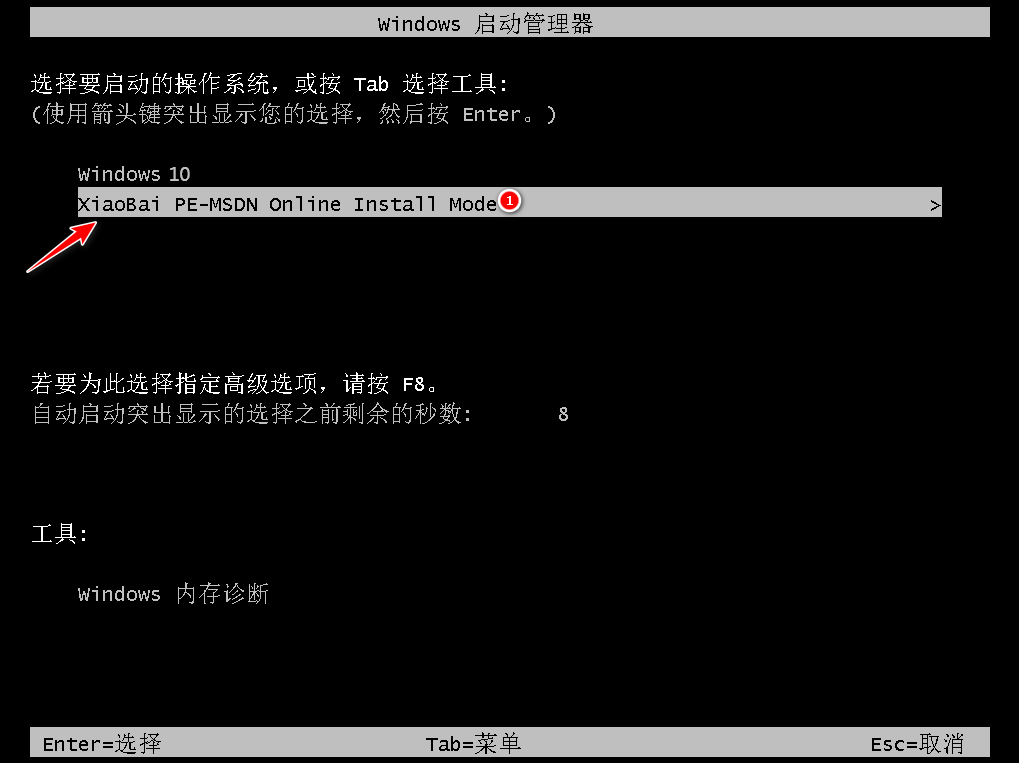
5.装机工具此时将会自动安装系统,请大家耐心等待系统安装完成。
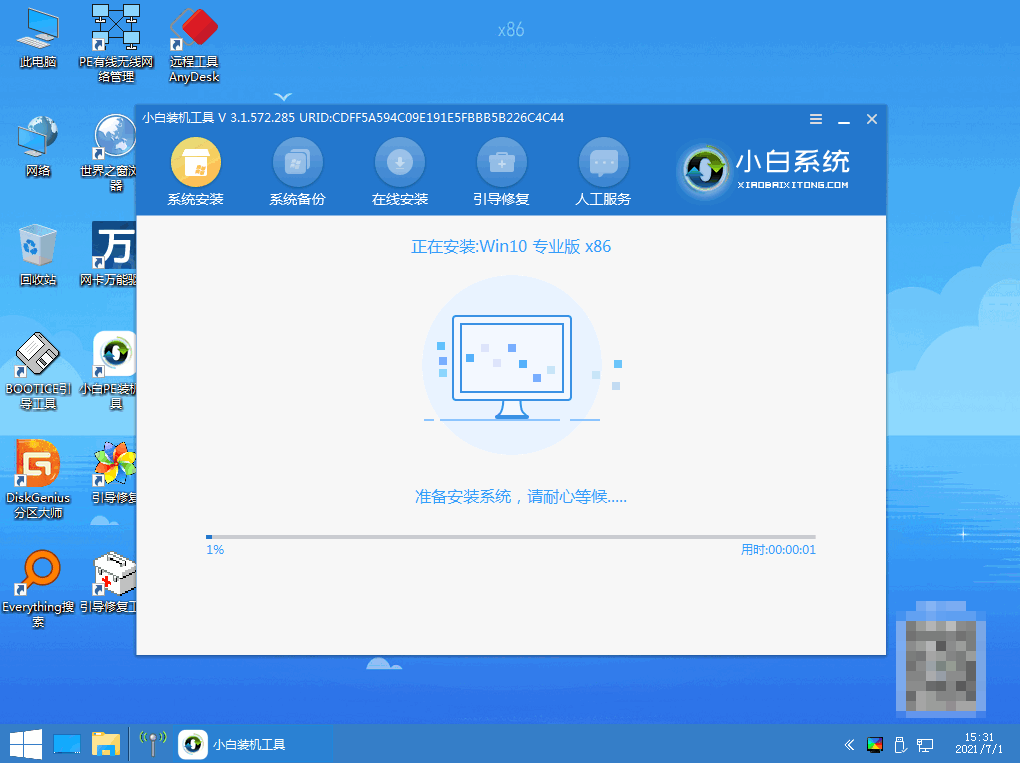
6.系统安装完成之后,鼠标点击立即重启。
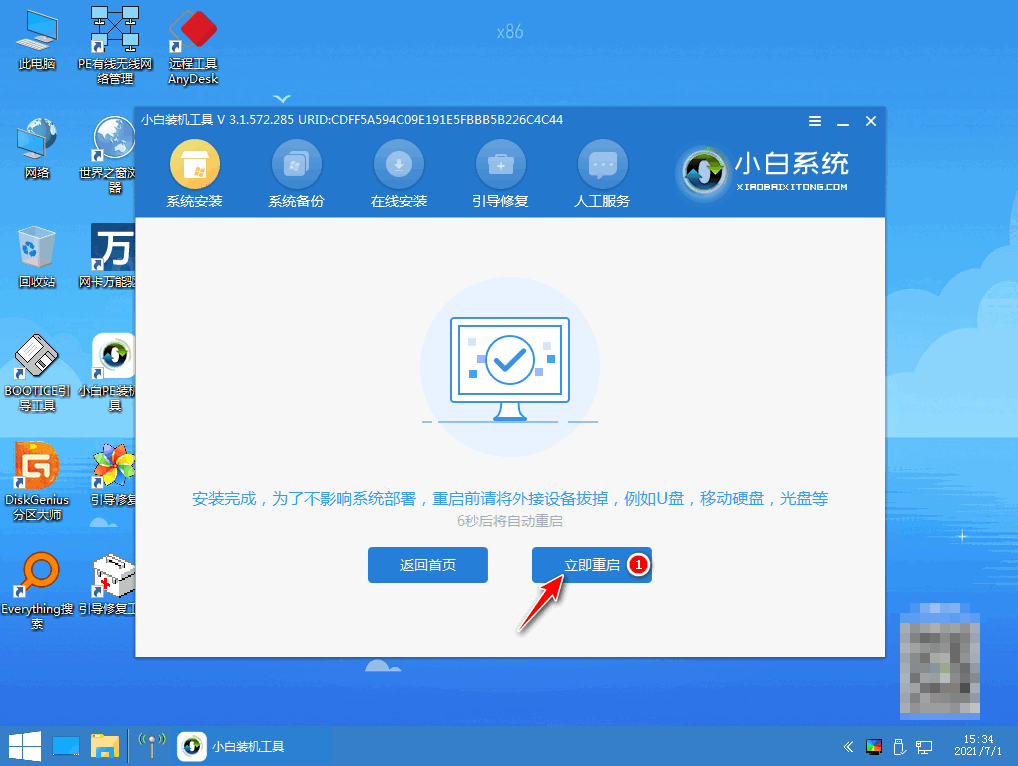
7.电脑重启进入新的页面时,即说明重装win10系统完成。
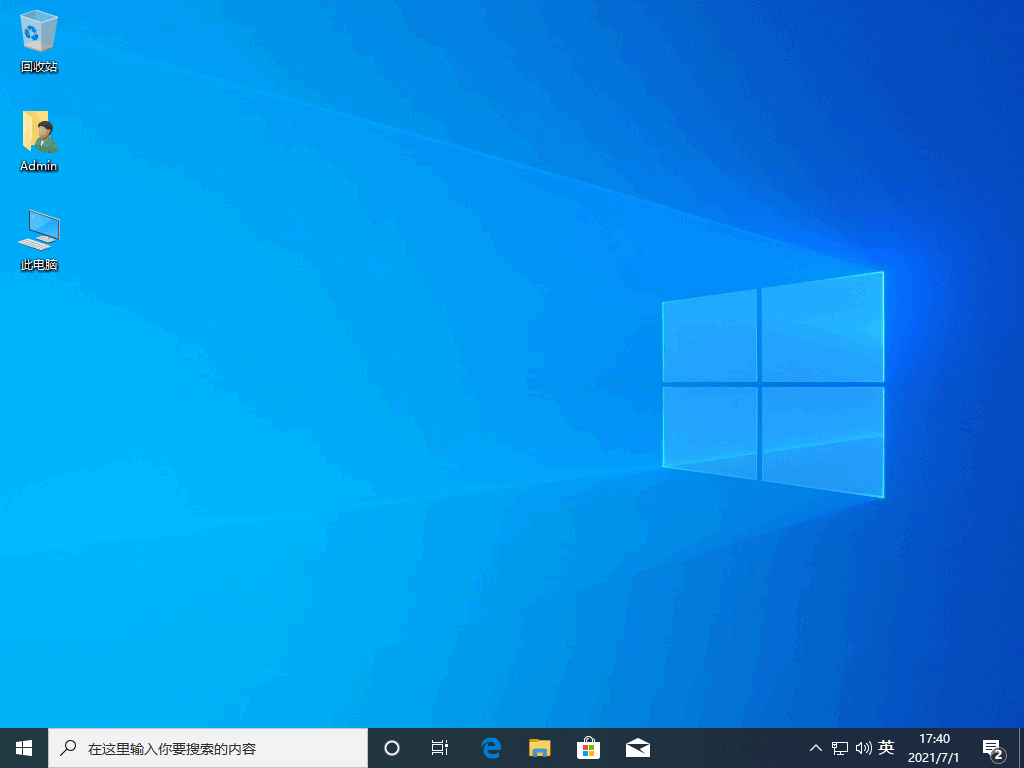
总结:
1、加载镜像文件资料以及驱动;
2、系统环境部署完毕之后,选择重启;
3、系统安装完成之后,再次重启电脑即可。
 有用
26
有用
26


 小白系统
小白系统


 1000
1000 1000
1000 1000
1000 1000
1000 1000
1000 1000
1000 1000
1000 1000
1000 1000
1000 1000
1000猜您喜欢
- 教你怎么重装电脑系统2022/06/15
- 小白系统官网首页怎么进入..2022/10/07
- 小编教网友们win7怎样格式化u盘..2016/11/04
- 键盘失灵怎么修复2016/08/11
- XP系统怎么升级win7视频教程的详细介..2021/06/12
- 极速PE U盘启动详细图文教程..2016/08/10
相关推荐
- 小白一键重装系统激活密钥最新..2022/11/07
- 小编告诉你们如何重装xp系统..2016/12/17
- 口袋装机一键装机软件的使用教程..2022/01/15
- 联想ThinkPad X13锐龙版电脑重装系统..2023/05/05
- 系统王国一键重装系统使用教程..2016/08/09
- 电脑cpu不支持win11怎么升级系统..2021/12/08

















